คุณสามารถทำการตั้งค่าปุ่มใหม่และเปลี่ยนแป้นพิมพ์ลัดบน Windows 10 มันง่ายพอและสามารถทำได้ทั้งผ่านแอปอย่าง AutoHotKey หรือแก้ไขรีจิสทรีของ Windows เมื่อพูดถึงการแมปแป้นใหม่บนแป้นพิมพ์คุณต้องหยุดและคิดว่าคุณสามารถสำรองแป้นใดและถ้าคุณไม่แน่ใจคุณต้องทราบว่าแป้นใดเป็นแป้นที่ใช้งานน้อยที่สุด KeyCounter เป็นแอพที่สามารถนับจำนวนครั้งที่กดปุ่มบนระบบของคุณ
คีย์ที่ใช้อย่างน้อยที่สุด
ดาวน์โหลดและเรียกใช้ KeyCounter คุณสามารถเลือกปุ่มที่จะตรวจสอบหรือคุณสามารถตรวจสอบปุ่มใด ๆ และทั้งหมดบนแป้นพิมพ์ของคุณ
หากคุณต้องการเลือกปุ่มที่จะตรวจสอบคุณสามารถเปิดเมนูแบบเลื่อนลงภายใต้การกดแป้นเดียวและเลือก คลิกเพิ่ม หากคุณต้องการตรวจสอบกลุ่มทั้งหมดของคีย์เช่นแป้นตัวอักษรทั้งหมดคุณสามารถเลือกกลุ่มจากส่วนกลุ่มการกดแป้นที่ตั้งไว้ล่วงหน้า หากคุณต้องการตรวจสอบคีย์ทั้งหมดเพียงเลือกตัวเลือก "ทั้งหมดข้างบนคีย์"
คลิก 'เริ่มการตรวจสอบ' และย่อขนาดแอปลงในถาดระบบ

ใช้ระบบของคุณตามปกติ เพื่อให้ได้แนวคิดที่ถูกต้องเกี่ยวกับคีย์ที่ใช้มากที่สุดหรือน้อยที่สุดในระบบของคุณคุณควรอนุญาตให้แอปทำงานเป็นระยะเวลานานเช่นทั้งวันหรืออาจเป็นสัปดาห์
เปิดแอปเมื่อคุณพร้อมที่จะดูสถิติของคุณ คลิก 'หยุดการตรวจสอบ' เพื่อหยุดไม่ให้แอปนับจำนวนการกดปุ่มของคุณ
คอลัมน์ทางด้านซ้ายของรายการทุกปุ่มเดียวบนแป้นพิมพ์ของคุณและคอลัมน์จำนวนจะบอกคุณว่ามันถูกกดกี่ครั้ง เลื่อนผ่านคอลัมน์เพื่อค้นหาปุ่มที่ใช้งานบ่อยที่สุดหรือน้อยที่สุด
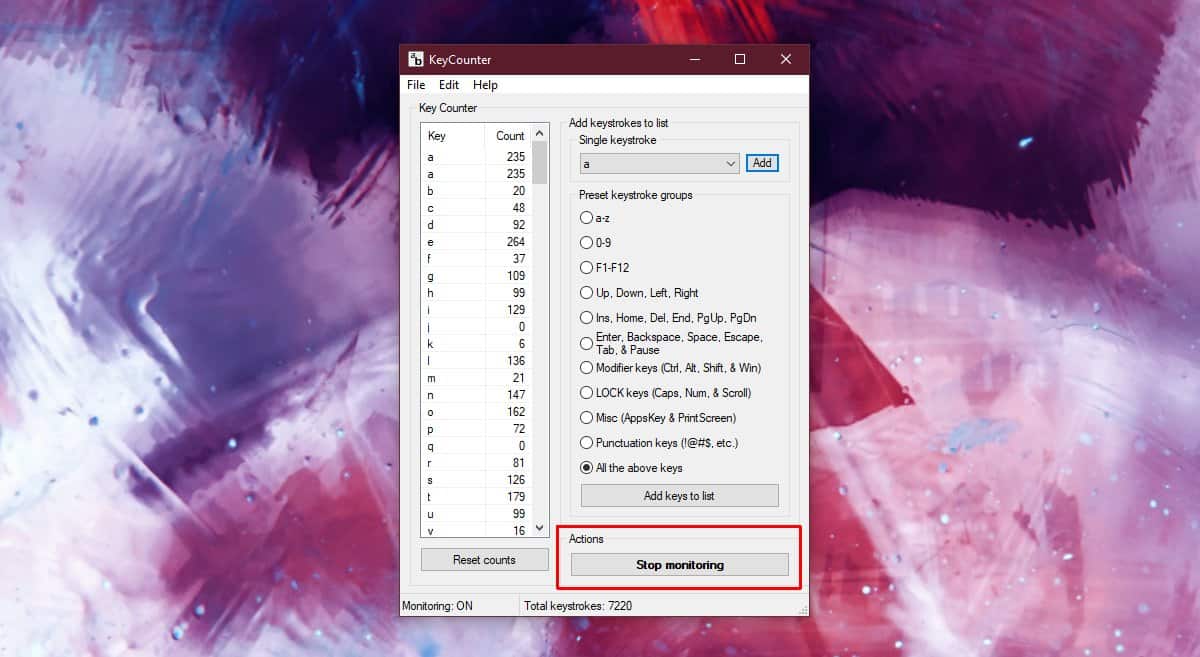
หากคุณคิดว่าข้อมูลจะง่ายขึ้นในสเปรดชีตให้ไปที่ไฟล์> ส่งออกเป็น CSV คุณสามารถเปิดใน Google ชีตหรือ Microsoft Excel อาจเป็นความคิดที่ดีที่จะใช้แอพที่สามารถใช้เครื่องหมายจุลภาคเป็นตัวคั่น
เมื่อคุณรู้ว่าสิ่งใดเป็นของคุณบ่อยที่สุดหรือคีย์ที่ใช้งานบ่อยที่สุดคุณสามารถไปข้างหน้าและทำการแมปใหม่หรือกำหนดหมายเลขที่ไม่ได้ใช้หรือน้อยกว่าให้ทำสิ่งที่คุณต้องการ หากคุณรู้สึกว่าโครงการบางโครงการอาจให้การนับคีย์ที่ไม่สมจริงแก่คุณคุณสามารถคลิกปุ่ม "รีเซ็ตการนับ" และการนับสำหรับคีย์ทั้งหมดจะถูกตั้งค่าเป็นศูนย์ เริ่มต้นการตรวจสอบการกดแป้นอีกครั้งและตรวจสอบพวกเขาเป็นระยะเวลาที่เหมาะสมเพื่อรับความคิดที่ดีเกี่ยวกับการใช้งานของคุณ













ความคิดเห็น